ディスクトップ操作をgifとして録画して保存する
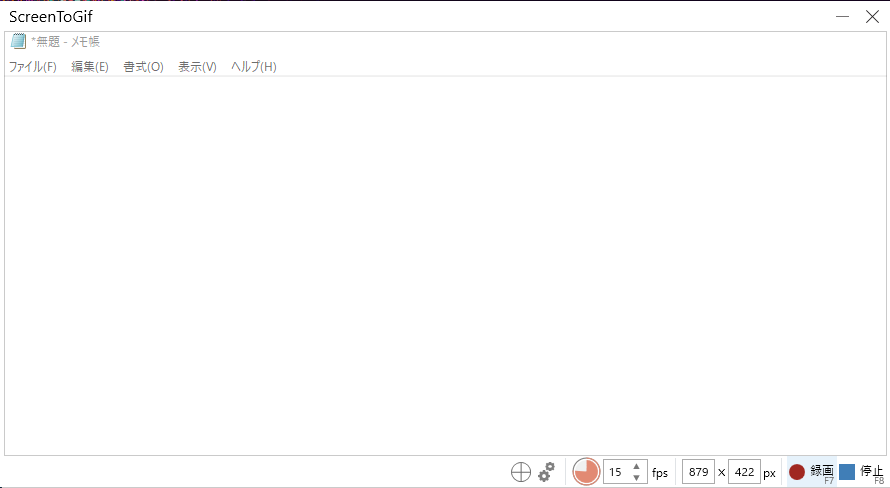
ソフト「ScreenToGif」を利用してディスクトップ上のPC操作をgifとして保存するまでの手順を記述してます。
環境
- OS windows10 pro 64bit
- ScreenToGif 2.26.1
ScreenToGifインストール
こちらにwindows用のインストーラーもありますが、Chocoleteyを使った方が楽なのでChocoleteyを使います。
※windows10にChocoleteyをインストールして利用する手順はこちら
管理者権限でコマンドプロンプトを起動して、以下のコマンドを実行します。
choco install screentogif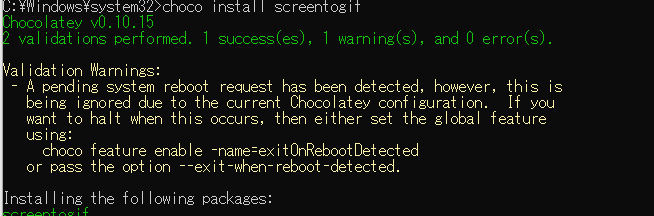
ScreenToGif使い方
windowsボタンを押すとソフトが追加されていることが確認できるので、
クリックして起動します。
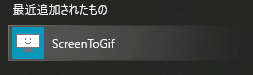
起動すると以下の画面が表示されるので「レコーダー」をクリックします。
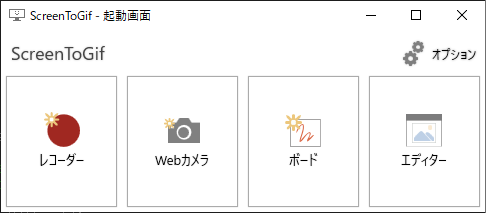
録画する範囲が表示されるので、サイズを指定して録画ボタンをクリックすると録画が開始されます。
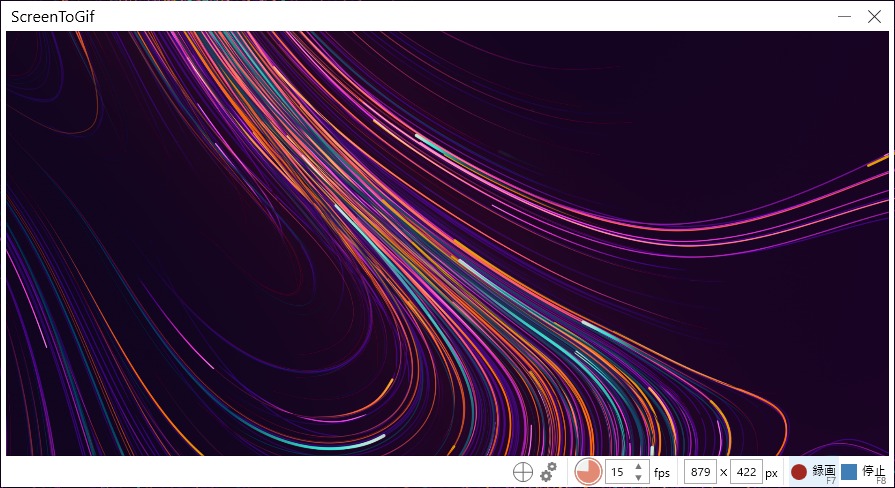
ここではnotepad上での操作を録画してみます。
notepad上の録画する範囲を決めて、録画ボタンを押します。
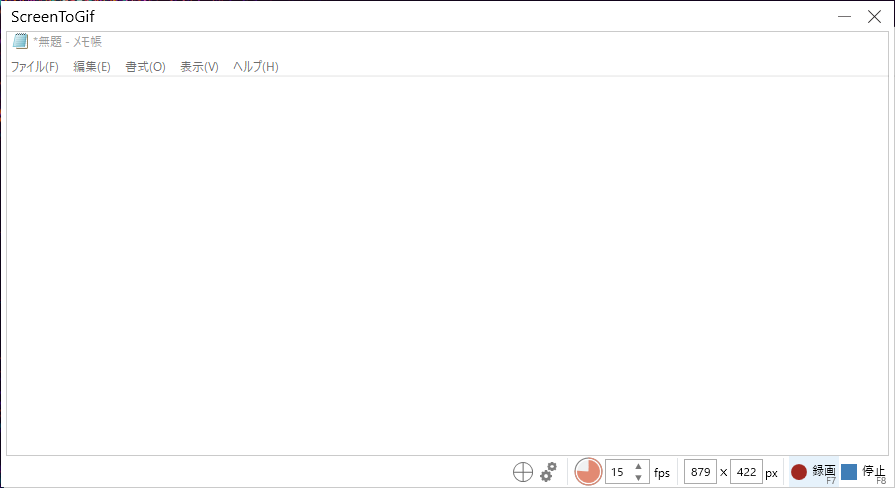
録画が終われば「停止」ボタンをクリックします。
エディターが表示されるので「名前を付けて保存」をクリックします。
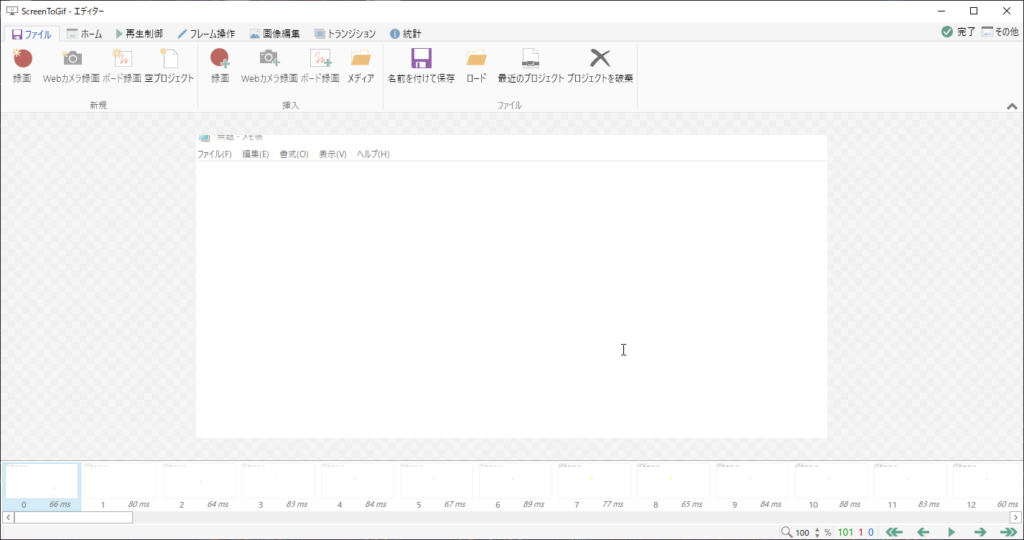
エディターが起動しなければ、タスクトレイにあるアイコンをクリックします。
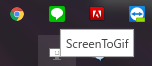
後は、右下にある「保存する場所」と「ファイル名」を指定して「保存」ボタンをクリックすればgifとしてディスクトップ上の操作を保存することが可能になります。
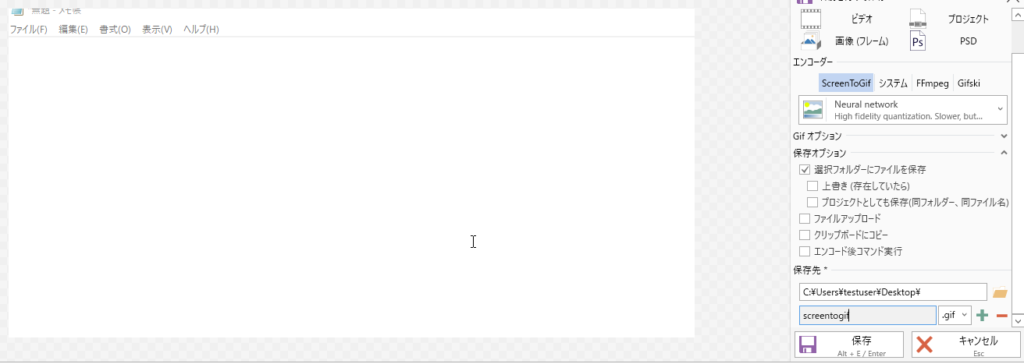
以下は、録画したものとなります。
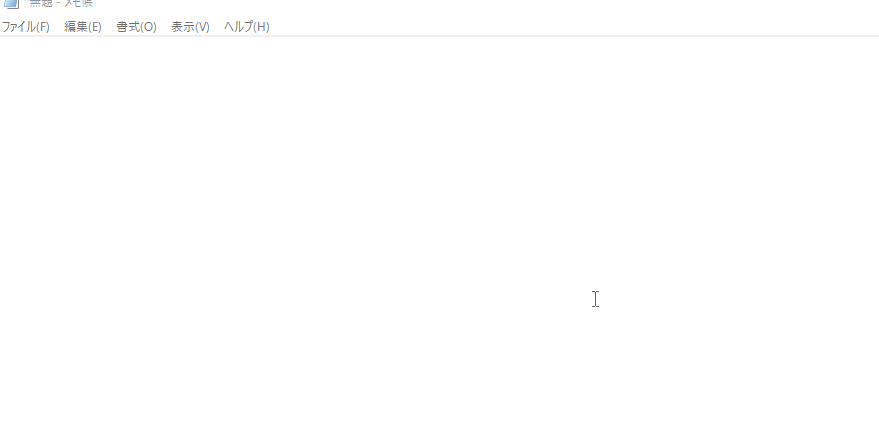
-
前の記事
railsでFont Awesomeを使用するまでの手順 2020.08.26
-
次の記事
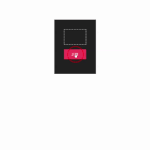
javascript reduceRightメソッドを使用して右から左へ順に累積した結果を求める 2020.08.26







コメントを書く